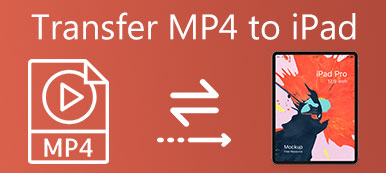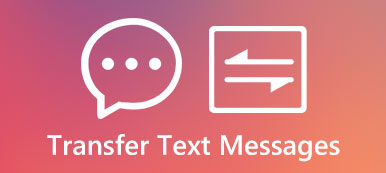Når du havde nogle bøger, har ikke læst helt på din iPhone eller iPad, og du ville bare fortsætte med at læse bøgerne på en anden Apple-enhed, hvad vil du gøre?
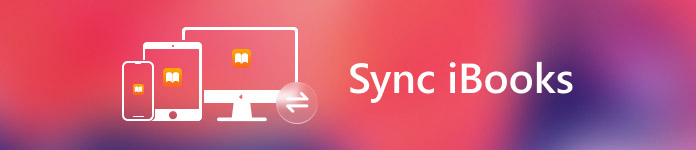
Med nogle operationer sikrer du alle dine yndlingsbøger, lydbøger og PDF-filer kan synkroniseres mellem iPhone, iPad og Mac selv, så hele dit indhold er tilgængeligt på alle dine Apple-enheder.
Bortset fra det kan du også synkronisere både dine bogmærker og noter i iBooks mellem Apple-enheder, hvilket betyder at du aldrig bekymrer dig om at miste dit sted, når du skifter mellem forskellige enheder.
I denne artikel deler vi vejledningen om, hvordan du synkroniserer iBooks mellem forskellige Apple-enheder med dig. Håber du kan få hvad du har brug for i denne artikel.
- Del 1: Sådan synkroniseres iBooks mellem iPhone og iPad
- Del 2: Sådan synkroniseres bogmærker og noter i iBooks fra iPhone til iPad
- Del 3: Sådan synkroniseres bogmærker mellem Mac og iPhone / iPad
del 1. Sådan synkroniseres iBooks mellem iPhone og iPad
Når det kommer til at synkronisere iBooks fra iPhone til iPad, kan du gøre brug af iBooks-butikken for at hjælpe dig med at løse dette spørgsmål. I iBooks butik er der mange forskellige slags bøger, som du kan læse online eller downloade.
Ved hjælp af iBooks-butikken kan du nemt indse målet om at synkronisere iBooks mellem iPhone og iPad. Kun med et par trin kan du synkronisere iBooks, du henter og læser på din iPhone til din iPad.
Følg de næste trin for at se, hvordan du synkroniserer iBooks fra iPhone til iPad.
Trin 1: Find and launch iBooks app on iPhone, and then log into the app with the same account that you are using on your iPad.
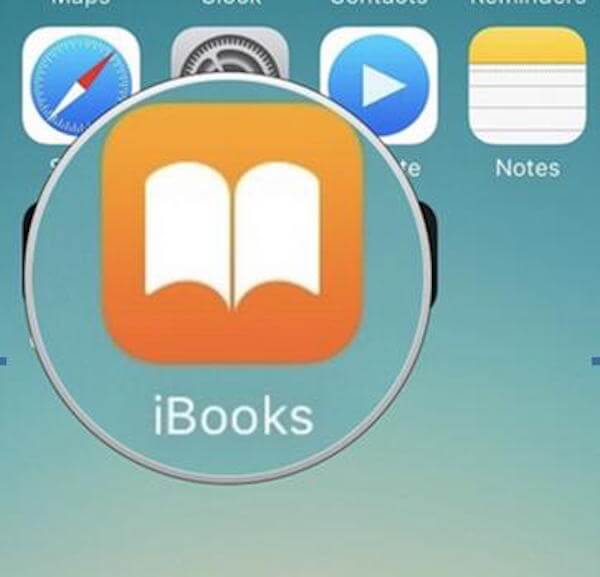
Trin 2: Når du er i iBooks, skal du navigere til den købte indstilling, som er nederst til højre i vinduet. Bare tryk på den.
Trin 3: Nu kan du se alle dine indkøb. Klik på den tidligere købte bogkategori for at vælge de bøger, du vil synkronisere til din iPad.
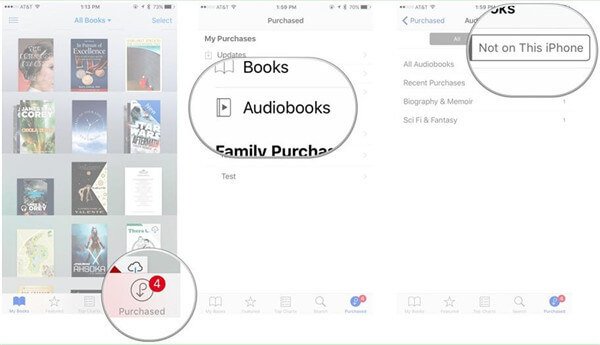
Som du kan se, kan du nemt synkronisere iBooks mellem enheder, som iPhone og iPad. Det er ikke et hårdt arbejde. Hvis du vil vide mere information og tutorial om iBooks-synkronisering, kan du fortsætte med at læse.
Gå ikke glip af: Tutorial til AirDrop iBooks mellem iPhone, iPad og Mac
del 2. Sådan synkroniseres bogmærker og noter i iBooks fra iPhone til iPad
Når du læser en bog på din iPhone med iBooks, kan du sætte et bogmærke, så du vil aldrig miste dit sted. Desuden kan du også tilføje en note på iBooks til en fremhævet passage af tekst.
Faktisk kan du ikke kun synkronisere iBooks mellem enheder, som f.eks. IPhone og iPad, du kan også synkronisere bogmærker og noter i iBooks fra iPhone til iPad. Når du synkroniserer dine bogmærker og noter mellem forskellige enheder, vil de være tilgængelige i iBooks på tværs af alle dine Apple-enheder, der er logget ind i samme Apple ID.
Det følgende er vejledningen til at synkronisere iBooks, herunder bogmærker og noter, fra iPhone til iPad.
Trin 1: Sørg for, at både din iPhone og iPad bruger det samme Apple ID. Hvis ikke, skift en af dem og log ind med det samme Apple ID.
Trin 2: Open your iPhone and then launch Settings app.
Trin 3: I appen Indstillinger skal du rulle ned for at finde iBooks og derefter trykke på den.
Trin 4: I iBooks-grænsefladen skal du rulle ned for at finde Synkroniser bogmærker og noter. Hvad du skal gøre er at aktivere denne indstilling. Nu skal kontakten være grøn nu.
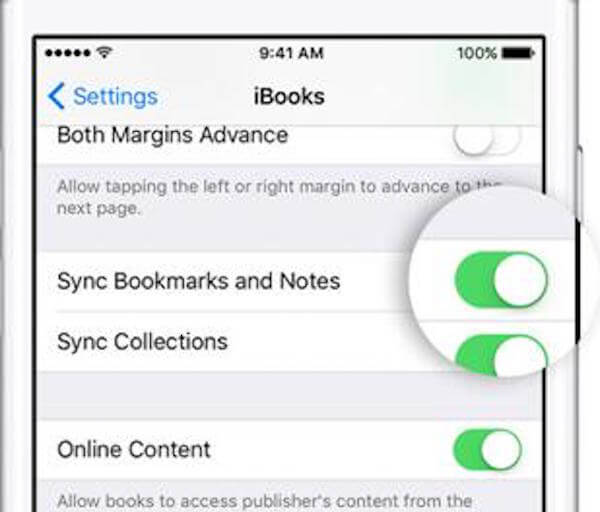
Du skal gøre de samme operationer på din iPad. Når du er færdig med trinnene, synkroniseres dine iBooks og bogmærker, såvel som noterne automatisk.
At få bogmærker og noter synkroniseres fra iPhone til iPad er meget nemt. Du skal dog også følge trinene omhyggeligt. Når nogle uhensigtsmæssige operationer, der fører til notessynkroniseringsfejl på iPhone, skal du bare søge efter løsningerne her: Sådan repareres iPhone notater, der ikke synkroniseres.
del 3. Sådan synkroniseres bogmærker mellem Mac og iPhone / iPad
Når du ved, hvordan du synkroniserer iBooks fra iPhone til iPad, vil vi introducere vejen til, hvordan du synkroniserer iBooks, f.eks. Bogmærker, noter mellem Mac og iPhone eller iPad til dig. Det er muligt at synkronisere iBooks mellem Mac og andre iOS-enheder baseret på et Apple ID. Så før du synkroniserer iBooks mellem Mac og iPhone eller iPad, skal du sørge for at bruge samme Apple ID på alle dine enheder. Det er den mest nødvendige betingelse for at synkronisere iBooks mellem enheder.
Nu kan du følge den næste vejledning til at synkronisere bogmærker mellem Mac og iPhone eller iPad. Vejledningen omfatter to dele, herunder operationerne på din iPhone og iPad, samt operationen på din Mac.
På din iPhone og iPad:
Trin 1: Launch Settings-appen på din iOS-enhed. ANår du er på Indstillinger-siden, rul ned for at finde iBooks og tryk på den.
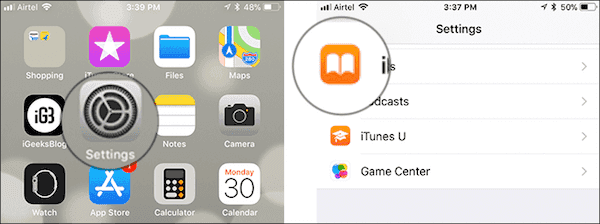
Trin 2: Nu er du på iBooks-indstillingssiden. Her skal du rulle ned for at finde Sync Bookmarks og Notes og Sync Collections. Sørg for, at de to muligheder er slået til. I mellemtiden skal du sørge for, at kontakten, der er lige ved siden af Onlineindhold, er tændt.
Online-indhold kan bruges til at synkronisere iBooks PDF eller andre kompatible filer i henhold til dine enheder.
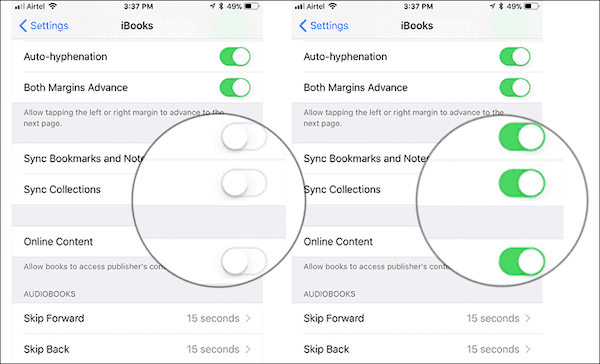
På din Mac:
Trin 1: Åbn din Mac, og start derefter iBooks på den. Vælg derefter iBooks-menuen, som er øverst på værktøjslinjen. Når du ser listen, skal du klikke på Indstillinger.
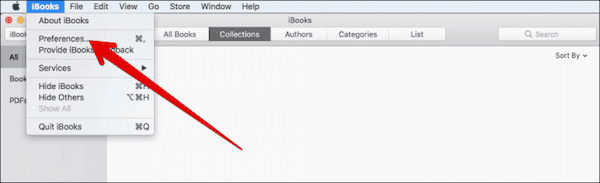
Trin 2: På dette tidspunkt skal du vælge Generelt afsnit, hvor du skal markere boksen Synkroniser bogmærker, højdepunkter og samlinger på tværs af enheder.
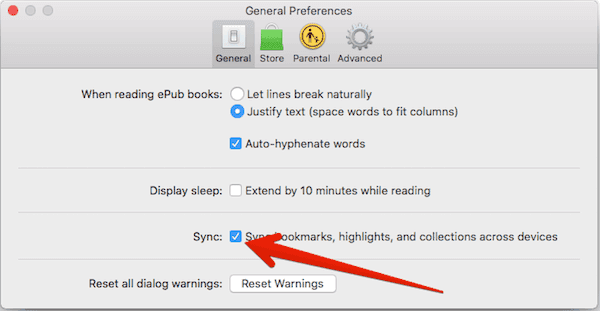
Når du har gjort disse fire trin, bliver dine bogmærker og noter automatisk synkroniseret mellem Mac og iPhone / iPad.
Når du møder dine iBooks, der ikke synkroniseres under synkroniseringsprocessen, kan du besøge iBooks synkroniseres ikke at få mere information.
Konklusion
Når du har problemer med at synkronisere iBooks fra iPhone til iPad, kan du læse og følge denne artikel. I denne artikel har vi introduceret måden at synkronisere iBooks fra iPhone til iPad, samt hvordan man kan synkronisere bogmærker og noter mellem iPhone og iPad, selv mellem Mac og iPhone / iPad. Alle trin er lette at følge, og du kan få hvad du har brug for fra denne artikel. Håber du nød.



 iPhone Data Recovery
iPhone Data Recovery iOS System Recovery
iOS System Recovery iOS Data Backup & Restore
iOS Data Backup & Restore IOS Screen Recorder
IOS Screen Recorder MobieTrans
MobieTrans iPhone Overførsel
iPhone Overførsel iPhone Eraser
iPhone Eraser WhatsApp-overførsel
WhatsApp-overførsel iOS Unlocker
iOS Unlocker Gratis HEIC Converter
Gratis HEIC Converter iPhone Location Changer
iPhone Location Changer Android Data Recovery
Android Data Recovery Broken Android Data Extraction
Broken Android Data Extraction Android Data Backup & Gendan
Android Data Backup & Gendan Telefonoverførsel
Telefonoverførsel Data Recovery
Data Recovery Blu-ray afspiller
Blu-ray afspiller Mac Cleaner
Mac Cleaner DVD Creator
DVD Creator PDF Converter Ultimate
PDF Converter Ultimate Windows Password Reset
Windows Password Reset Telefon spejl
Telefon spejl Video Converter Ultimate
Video Converter Ultimate video editor
video editor Screen Recorder
Screen Recorder PPT til Video Converter
PPT til Video Converter Slideshow Maker
Slideshow Maker Gratis Video Converter
Gratis Video Converter Gratis Screen Recorder
Gratis Screen Recorder Gratis HEIC Converter
Gratis HEIC Converter Gratis videokompressor
Gratis videokompressor Gratis PDF-kompressor
Gratis PDF-kompressor Gratis Audio Converter
Gratis Audio Converter Gratis lydoptager
Gratis lydoptager Gratis Video Joiner
Gratis Video Joiner Gratis billedkompressor
Gratis billedkompressor Gratis baggrundsviskelæder
Gratis baggrundsviskelæder Gratis billedopskalere
Gratis billedopskalere Gratis vandmærkefjerner
Gratis vandmærkefjerner iPhone Screen Lock
iPhone Screen Lock Puslespil Cube
Puslespil Cube